Breyta Apple ID aðgangi
Hér finnur þú leiðbeiningar um hvernig þú getur breytt tölvupóstfanginu sem skráð er á Apple ID aðganginn þinn.
Ef þú notar ekki lengur tölvupóstfangið sem er tengt Apple ID aðgangnum þínum, eða hefur ekki lengur aðgang að því, getur þú breytt því. Þú munt ekki tapa aðgangi að tengiliðaskrá, kaupum eða öðrum aðgangsupplýsingum.
Auðveldasta leiðin til að breyta tölvupóstfanginu sem tengt er Apple ID aðgangnum er með iPhone eða öðru traustu tæki í þinni eigu. Traust tæki er Apple tæki sem þú hefur þegar skráð þig inn á með Apple ID aðgangnum.
Hafðu í huga að þú getur ekki notað tölvupóstfang sem þegar er tengt öðrum Apple ID aðgangi. Ef þú notar þjónustur eins og iCloud eða Messages, skaltu passa upp á að skrá þig inn í þær þjónustur eftir að þú breytir Apple ID aðgangnum.
-
-
Opnaðu Settings appið og veldu svo nafnið þitt efst.
-
Veldu „Sign In & Security“.
-
Við hlið „Email & Phone Numbers“ ýttu á Edit.
-
Ýttu á
 takkan við hlið þess tölvupóstfangs sem þú vilt fjarlægja, ýttu svo á Delete.
takkan við hlið þess tölvupóstfangs sem þú vilt fjarlægja, ýttu svo á Delete. -
Ýttu á „Choose Another Email Address“ og sláðu inn lykilkóða tækisins ef óskað er eftir því.
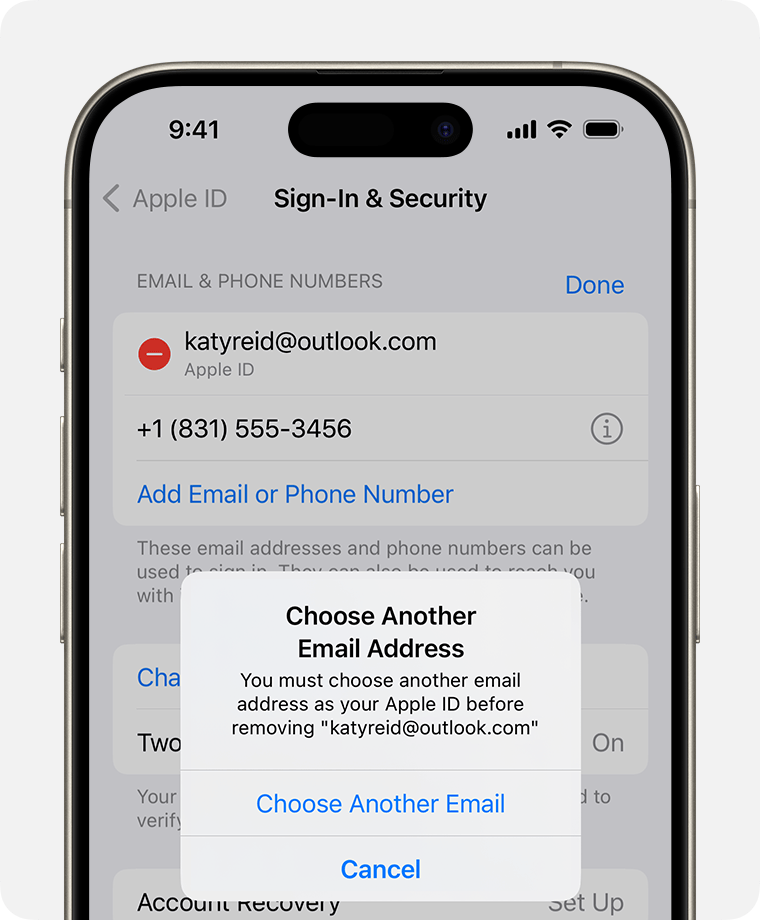
-
Sláðu inn nýja tölvupóstfangið og ýttu á Continue.
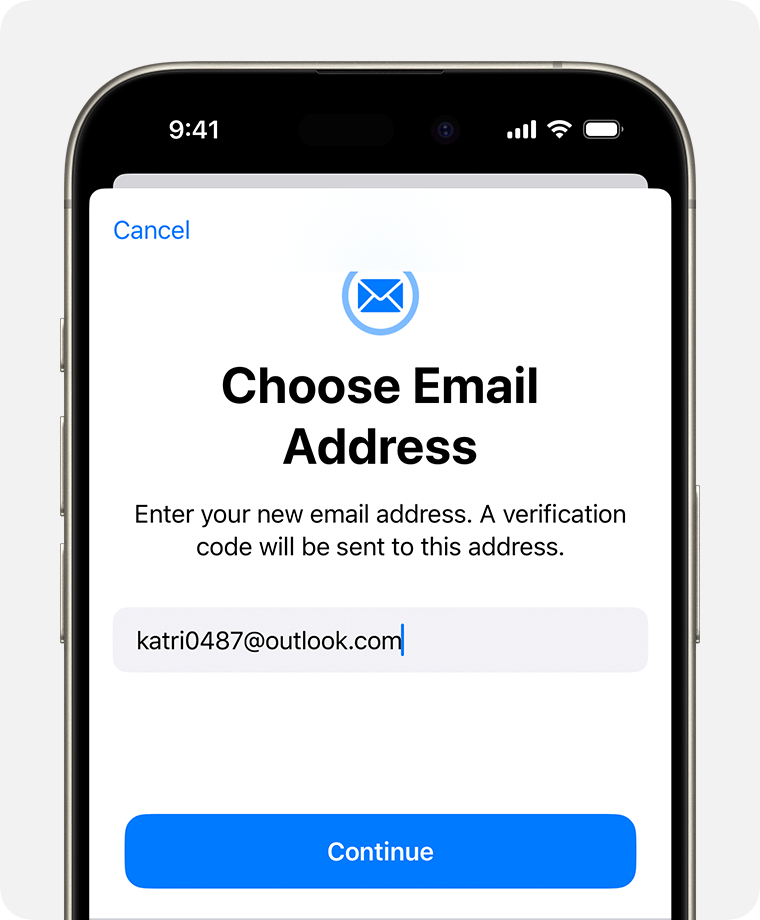
-
Sláðu inn staðfestingarkóðann sem sendur var á tölvupóstfangið.
-
-
Þegar það er í boði mun vafrinn beina þér að treystu Apple tæki til að breyta Apple ID aðgangnum. Ef þú átt ekki Apple tæki munt þú samt geta breytt Apple ID tölvupóstfanginu á vefnum.
Farðu inn á appleid.apple.com og skráðu þig inn. Fylgdu svo skrefunum á skjánum til að breyta tölvupóstfanginu sem tengt er Apple ID aðgangnum.
Þú gætir þurft að slá inn staðfestingarkóða sem sendur er á tölvupóstfangið þitt. Hvað skal gera ef þú færð ekki staðfestingarpóst frá Apple.
-
Ef þú reynir að breyta Apple ID aðgangnum í tölvupóstfang sem endar á @icloud.com sem var stofnað fyrir innan við 30 dögum síðan, munt þú geta reynt aftur eftir að 30 dagar hafa liðið.
Ef þú færð skilaboð um að tölvupóstfangið sé ekki í boði eða þegar í notkun skaltu kanna hvort þú, eða fjölskyldumeðlimur, ert núþegar að nota tölvupóstfangið á öðrum Apple ID aðgangi. Ef fjölskyldumeðlimur er að nota tölvupóstfangið getur þú fjarlægt það af aðgang viðkomandi og reynt aftur.
-
Þú getur breytt Apple ID aðgangnum í annað símanúmer. Þú getur einnig breytt Apple ID aðgangnum úr símanúmeri í tölvupóstfang til að gera innskráningu og endurheimtun aðgangs auðveldari. Smelltu hér til að kynna þér hvernig þú getur breytt aðgangnum þínum.
Fyrirmynd greinar sótt frá Apple 20. desember 2023